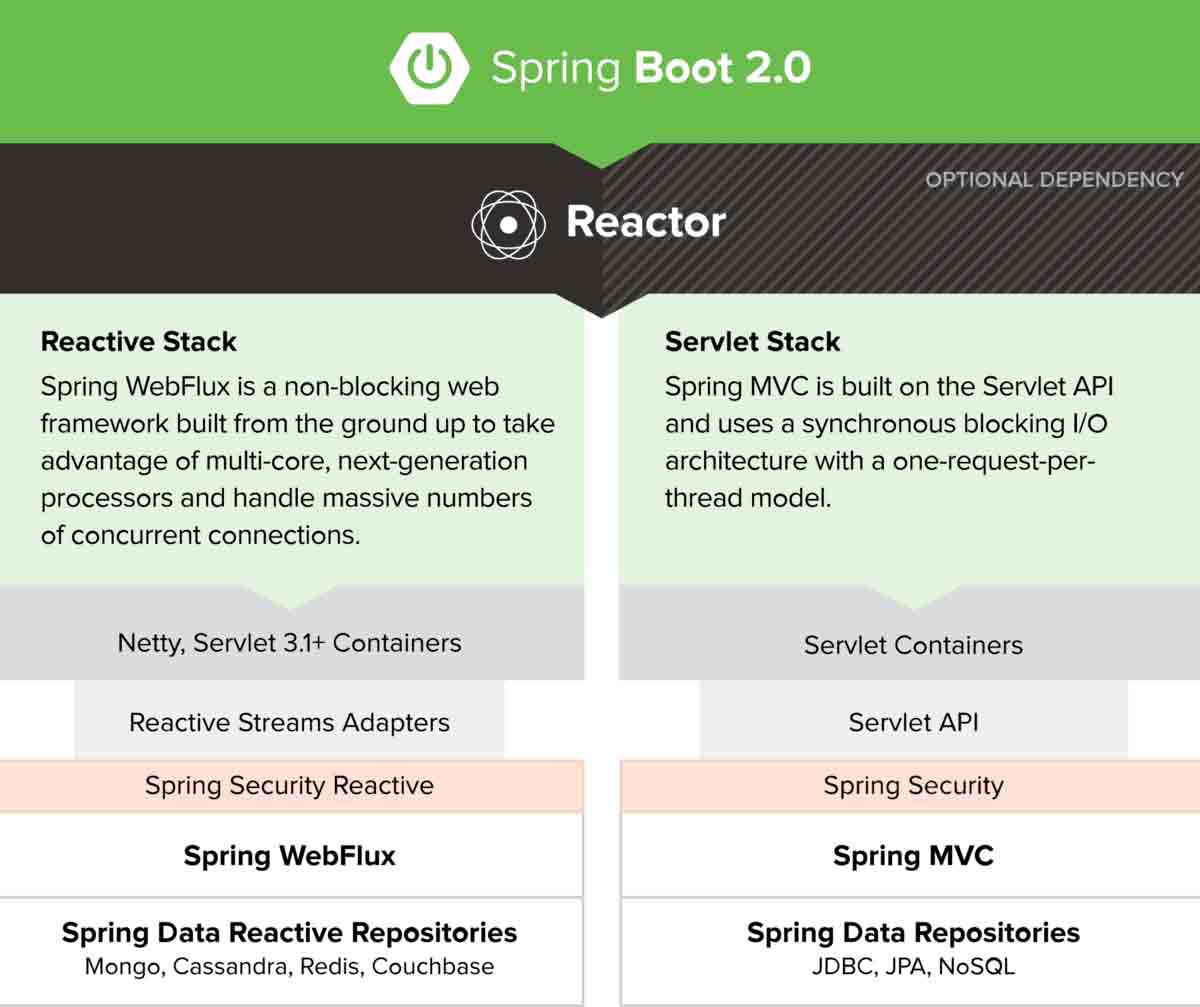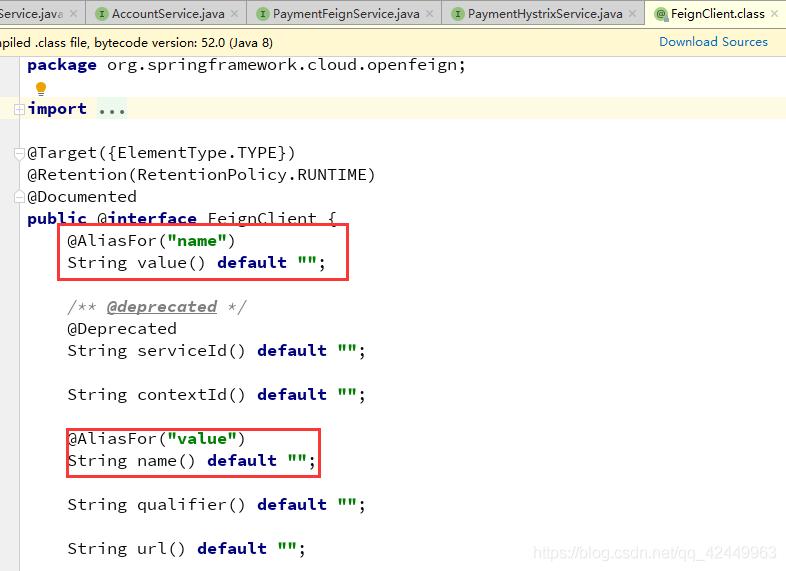FCKeditor是一款开源的网页在线编辑器,使用方便,可定制性强,适用于各种网站的文本编辑。下面简单介绍FCKeditor的使用方法。
FCKeditor是一款开源的网页在线编辑器,使用方便,可定制性强,适用于各种网站的文本编辑。下面简单介绍FCKeditor的使用方法。
安装FCKeditor
- 在FCKeditor的官网上,下载最新的源代码文件;下载地址为:https://sourceforge.net/projects/fckeditor/files/fckeditor/
- 将下载的源代码文件解压缩,将FCKeditor文件夹复制到你的网站根目录中,例如将FCKeditor文件夹放在网站根目录的/js/目录下。
引入FCKeditor
- 在需要使用FCKeditor的网页中添加以下代码:
<script src="js/FCKeditor/fckeditor.js"></script>
其中,js/FCKeditor/fckeditor.js是FCKeditor的主文件路径,要根据你的实际情况进行相应的修改。
- 将FCKeditor的样式文件引入到你的网页中:
<link href="js/FCKeditor/editor/css/fck_editor.css" rel="stylesheet" type="text/css" />
其中,js/FCKeditor/editor/css/fck_editor.css是FCKeditor的样式文件路径,同样要根据你的实际情况进行修改。
编写FCKeditor编辑器
- 在需要使用FCKeditor的表单中,添加以下代码:
<textarea id="editor1"></textarea>
其中,textarea的id属性为editor1,可以根据实际需要进行修改。
- 在Javascript代码中,实例化FCKeditor编辑器:
var oEditor = new FCKeditor('editor1');
oEditor.BasePath = "js/FCKeditor/";
oEditor.Height = "400px";
oEditor.ReplaceTextarea();
其中,oEditor.BasePath指定FCKeditor的基本路径;oEditor.Height指定编辑器的高度,可以设定为固定值或百分比;oEditor.ReplaceTextarea()指定将textarea元素替换为FCKeditor编辑器。
示例说明
示例一:添加图片
在FCKeditor编辑器中,可以很方便地添加图片。方法如下:
- 在需要添加图片的位置,点击“插入/编辑图像”按钮。
- 弹出“图像属性”对话框,可以选择本地或网络图片,也可以添加图片描述和其他属性。
- 完成图片属性设置后,点击“确定”按钮即可插入图片。
示例二:自定义编辑器工具栏
FCKeditor提供了丰富的编辑器工具栏,但有时为了解决实际需求,需要自定义编辑器工具栏。方法如下:
- 在实例化FCKeditor编辑器时,通过设置oEditor.ToolbarSet属性来指定工具栏集。例如:
oEditor.ToolbarSet = 'Custom';
- 在FCKeditor的根目录下,找到“toolbarset.js”文件,打开后可以看到各个默认工具栏的配置信息,根据需要进行修改或添加。
- 重新载入FCKeditor页面,即可看到自定义的编辑器工具栏。
以上就是使用FCKeditor网页在线编辑器的详细攻略。
本文标题为:FCKeditor 网页在线编辑器的使用方法


基础教程推荐
- 解决vue动态下拉菜单 有数据未反应的问题 2023-12-09
- Spring Cloud Alibaba使用Nacos作为注册中心和配置中心 2023-01-08
- JSP之表单提交get和post的区别详解及实例 2023-07-31
- Jsp真分页实例---分页 2023-08-02
- java性能优化之分代回收 2023-02-19
- 关于MyBatis结果映射的实例总结 2022-11-10
- Spring Boot thymeleaf模板引擎的使用详解 2023-12-22
- java – 如何在JDBC数据源级别限制从Oracle返回的行数? 2023-11-03
- mybatis查询返回Map<String,Object>类型的讲解 2023-02-04
- Spring整合SpringMVC与Mybatis(SSM)实现完整登录功能流程详解 2023-05-24